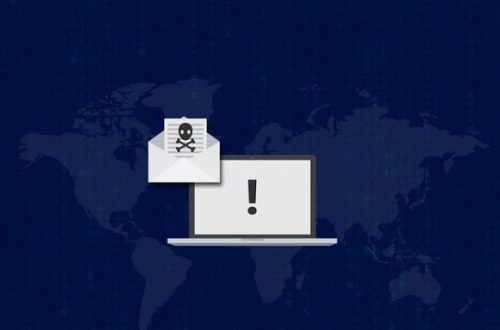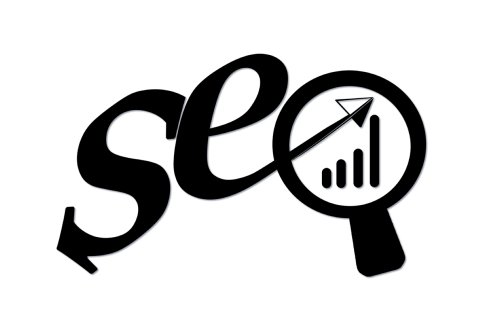Réparation de l’écran de l’ordinateur portable MSI : Comment résoudre les problèmes courants
MSI est une marque bien connue dans le monde des ordinateurs portables, offrant une gamme demodèles qui répondent à différents besoins et budgets. Cependant, les ordinateurs portables MSI ne sont pas à l’abri des problèmes matériels, comme tout appareil électronique. L’un des problèmes les plus courants auxquels sont confrontés les utilisateurs d’ordinateurs portables MSI est un écran cassé ou endommagé. Dans cet article, nous allons aborder les problèmes les plus courants liés aux écrans d’ordinateurs portables MSI et la manière de les résoudre.
Symptômes d’un écran d’ordinateur portable MSI endommagé
Un ecran pc endommagé peut se manifester de différentes manières. Voici une énumération de certains des symptômes les plus fréquents :
- Écran fissuré ou brisé
- Lignes verticales ou horizontales sur l’écran
- Pixels morts ou pixellisation
- Scintillement ou assombrissement de l’écran
- Pas d’affichage ou écran noir
Si vous présentez ces symptômes, l’écran de votre ordinateur portable MSI a probablement besoin d’être réparé.
Les mesures envisagées pour résoudre le problème
Il est probable que l’écran de votre ordinateur portable MSI nécessite une réparation, mais il existedes mesures que vous pouvez prendre pour résoudre ce problème.
Étape 1 : Identifier le problème
Avant de commencer à réparer l’écran de votre ordinateur portable MSI, il est important d’identifier le problème. Si l’écran est fissuré ou brisé, il n’y a pas grand-chose à faire, à part le remplacer. Si vous constatez des pixels morts ou une pixellisation, essayez de déterminer s’il s’agit d’un problème logiciel ou matériel. Vous pouvez connecter votre ordinateur portable à un moniteur externe pour voir si le problème persiste. Si le problème disparaît sur le moniteur externe, il s’agit probablement d’un problème matériel.
Étape 2 : Remplacer l’écran
Si l’écran de votre ordinateur portable MSI est fissuré ou brisé, vous devez le remplacer. Afin d’accomplir cela, veuillez suivre les étapes ci-dessous :
- Achetez un écran de remplacement :Vous pouvez acheter un écran auprès d’un revendeur en ligne ou d’un magasin d’informatique local.
- Retirez l’ancien écran :Débranchez la source d’alimentation et retirez la batterie. Dévissez le cadre autour de l’écran et retirez délicatement l’écran.
- Installez le nouvel écran :Installez le nouvel écran en suivant les étapes inverses de la dépose de l’ancien écran. Veillez à connecter correctement tous les câbles et à visser le cadre.
Étape 3 : Corriger les pixels morts ou la pixellisation
Si vous constatez des pixels morts ou une pixellisation, essayez les étapes suivantes :
- Mettez à jour votre pilote graphique :Rendez-vous sur le site Web de MSI et téléchargez le dernier pilote graphique pour votre ordinateur portable.
- Ajustez la résolution de l’écran :Allez dans les paramètres d’affichage et réglez la résolution de l’écran.
- Exécutez un logiciel de correction des pixels :Divers outils logiciels disponibles en ligne peuvent réparer les pixels morts.
Étape 4 : Corriger le scintillement ou l’assombrissement de l’écran
Si l’écran vacille ou s’assombrit, essayez les étapes suivantes :
- Réglez la luminosité de l’écran :Allez dans les paramètres d’affichage et réglez la luminosité.
- Mettez à jour votre pilote graphique :Allez sur le site Web de MSI et téléchargez le dernier pilote graphique pour votre ordinateur portable.
- Désactivez la luminosité adaptative :Allez dans les paramètres d’alimentation et désactivez la luminosité adaptative.
Étape 5 : Pas d’affichage ou écran noir
Si vous n’obtenez aucun affichage ou si l’écran est complètement noir, essayez les étapes suivantes :
- Vérifiez la source d’alimentation :Assurez-vous que votre ordinateur portable est correctement branché ou que la batterie est chargée.
- Essayez un moniteur externe :Connectez votre ordinateur portable à un moniteur externe pour voir si le problème vient de l’ordinateur portable ou de l’écran.
- Réinitialisez votre ordinateur portable :Retirez la batterie et débranchez la source d’alimentation. Appuyez sur le bouton d’alimentation et maintenez-le enfoncé pendant 30 secondes, reconnectez la source d’alimentation et allumez l’ordinateur portable.
Les écrans des ordinateurs portables MSI sont sujets à divers problèmes, mais la plupart d’entre eux peuvent être facilement résolus. Qu’il s’agisse d’un écran fissuré, de pixels morts ou d’un écran noir, il existe des solutions qui peuvent vous aider à réparer l’écran de votre ordinateur portable MSI. Les étapes ci-dessus devraient vous aider à diagnostiquer et à résoudre les problèmes les plus courants.
Conclusion
Un écran d’ordinateur portable MSI endommagé peut être une source de frustration. Cependant, vous pouvez résoudre les problèmes les plus courants de manière autonome avec les bons outils et les bonnes connaissances. Et si vous n’êtes pas à l’aise pour le faire vous-même, demandez l’aide d’un professionnel pour vous assurer que l’écran de votre ordinateur portable est réparé correctement. Mieux vaut prévenir que guérir, alors protégez l’écran de votre ordinateur portable MSI.